Bạn đang muốn tìm hiểu từ lệnh đo kích thước trong CAD là gì? Cách thực hiện lệnh ra sao? Bài viết này Blogkienthuc.edu.vn sẽ tổng hợp và hướng dẫn các lệnh đo kích thước trong CAD chi tiết từ A-Z.
Phần mềm Autocad là “tay phải đắc lực” dành cho những ai chuyên thiết kế bản vẽ dạng 2D, 3D. Với phần mềm này, việc triển khai bản vẽ gần như được tối ưu hóa quá trình. Bài viết này Blogkienthuc.edu.vn sẽ giới thiệu về các lệnh đo kích thước trong CAD cực chuẩn.
Bạn đang đọc: Bật mí 14 lệnh đo kích thước trong CAD nhất định phải nhớ
Lệnh đo kích thước trong CAD là gì?

Lệnh đo kích thước trong CAD là thao tác lệnh giúp bạn dễ dàng kiểm tra chính xác giá trị số cho từng đối tượng mà bạn đang thao tác trên bản vẽ để dễ dàng đối chiếu, so sánh với ngoài đời thực. Nhằm tránh xảy ra những sự cố không như ý muốn.
Tại sao bạn nên đo khoảng cách, kích thước trong bản vẽ AutoCAD:
- Người bạn có thể dễ dàng xác định được kích thước, khoảng cách đối tượng chính xác nhất khi thiết kế bản vẽ trên CAD.
- Thao tác chuyên nghiệp, quản lý đối tượng dễ dàng.
- Kiểm tra, rà soát sai sót trên đối tượng khi thi công ngoài đời thực.
Autocad đã và đang được người dùng ứng dụng rộng rãi trong hầu hết các lĩnh vực thiết kế. Để đáp ứng nhu cầu đa dạng, dù phải triển khai bản vẽ một cách phức tạp nhất thì Autocad vẫn hoàn toàn “dư sức” đáp ứng nhu cầu vẽ các lệnh thực thi nhất. Và lệnh DIM để đo kích thước trong CAD là lệnh phổ thông nhất trong các bản vẽ thiết kế.
14+ lệnh đo kích thước trong CAD được dùng nhiều nhất
Lưu ý: Để sử dụng lệnh đo kích thước trong bản vẽ thiết kế thông qua Autocad, bạn cần phải nắm chắc các lệnh sau.
|
STT |
Lệnh thao tác |
Mục đích |
|
1 |
D – DIMSTYSLE |
Tạo kiểu kích thước. |
|
2 |
DAL – DIMALIGNED |
Tạo kích thước xiên (đường chéo). |
|
3 |
DAN – DIMANGULAR |
Tạo kích thước góc. |
|
4 |
DBA – DIMBASELINE |
Tạo kích thước song song. |
|
5 |
DDI – DIMDIAMETER |
Tạo kích thước đường kính. |
|
6 |
DED – DIMEDIT |
Chỉnh sửa kích thước trong cad. |
|
7 |
DI – DIST |
Đo khoảng cách, góc giữa 2 điểm. |
|
8 |
DIV – DIVIDE |
Chia đối tượng thành các phần bằng nhau. |
|
9 |
DLI – DIMLINEAR |
Tạo kích thước thẳng đứng hoặc ngang. |
|
10 |
DO – DONUT |
Vẽ hình vành khăn. |
|
11 |
DOR – DIMORDINATE |
Tạo tọa độ điểm. |
|
12 |
DRA – DIMRADIUS |
Ghi kích thước bán kính. |
|
13 |
DT – DTEXT |
Ghi văn bản vào hình. |
|
14 |
DCO – DIMCONTINUE |
Giúp đo liên tiếp. |
Hướng dẫn thiết lập đường đo kích thước của lệnh Dimension
Bước 1: Tại giao diện AutoCAD → Nhập phím tắt D → Nhấn phím Enter để hiển thị lệnh Dimension.
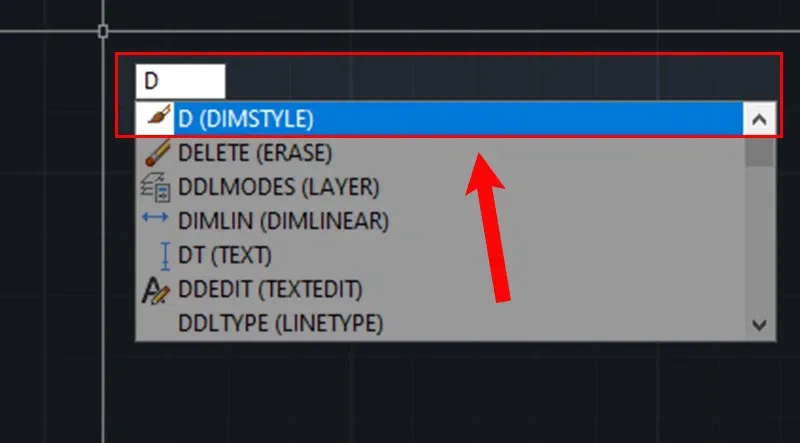
Bước 2: Cài đặt tab lines theo công cụ sau.
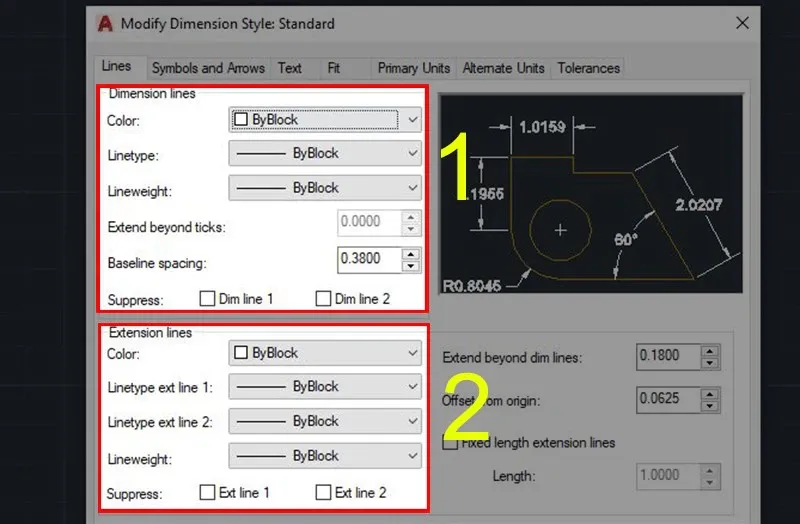
Hãy nắm chắc các tab lines sau để tuỳ biến thông số cho đường đo kích thước.
Trong Dimension lines
- Color: Màu đường kẻ line.
- Linetype: Kiểu đường line.
- Lineweight: Độ dày đường line.
- Extend beyond tick: Cài đặt đoạn dài nhô ra khỏi Dimension lines trong Extension lines.
- Baseline spacing: Cài đặt khoảng cách 2 đoạn Dimension line.
- Suppress: Dim 1 – Dim 2 là phần mũi tên bên trái – bên phải so với kích thước.
Trong Extension lines
- Color: Màu của đường extension định theo màu của block hay layer.
- Linetype & Lineweight: Kiểu và độ dày đường line
- Suppress: Dim 1 – Dim 2 là phần mũi tên bên trái – bên phải so với kích thước.
- Extend beyond dim line: Khoảng cách nhô ra của đoạn extension line với đoạn dimension line.
- Offset from origin: Cuối đường extension line có khoảng nhỏ và được kết thúc bằng một điểm nhỏ.
Bước 3: Cài đặt tab Symbol and Arrows bằng: Arrowheads và Center marks → Thiết lập tab Text → Chọn OK.
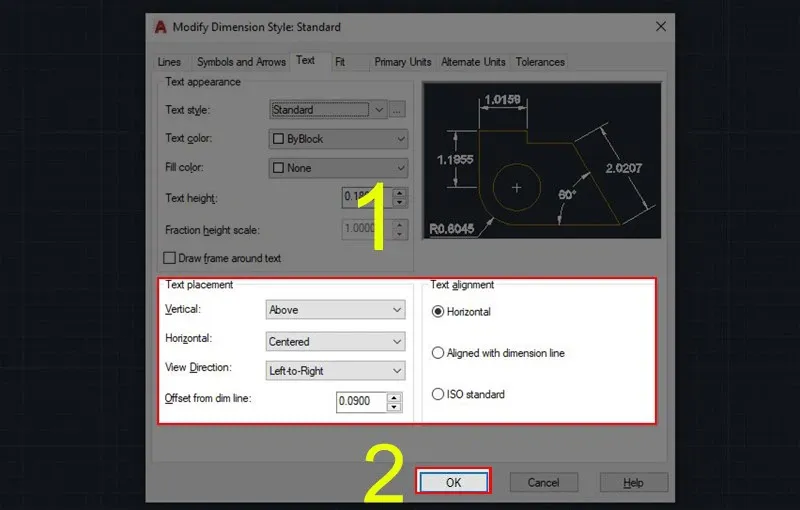
Lưu ý:
- Arrowheads: Kiểu dáng 2 điểm dimension line và mũi tên ghi chú
- Arrow size: Kích thước đầu mũi tên.
- Center marks: Chọn điểm tâm để đo đường tròn, cung tròn và kích thước của một tâm điểm.
- Các thông số còn lại được để theo mặc định.
Hướng dẫn dùng lệnh đo kích thước trong CAD
Ví dụ: Đo kích thước góc trong CAD như hình vẽ sau.
Tìm hiểu thêm: Hướng dẫn chuẩn hóa thông tin thuê bao Viettel ngay tại nhà, cực kỳ đơn giản
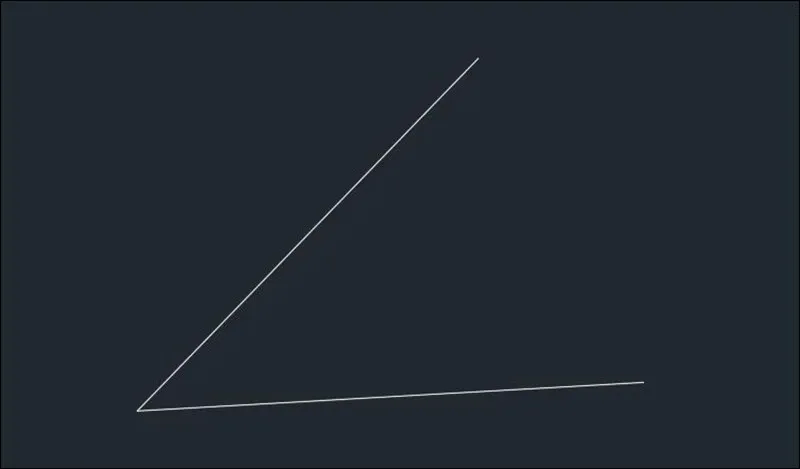
Bước 1: Sử dụng lệnh DAN (DIMANGULAR) → Nhấn Enter.
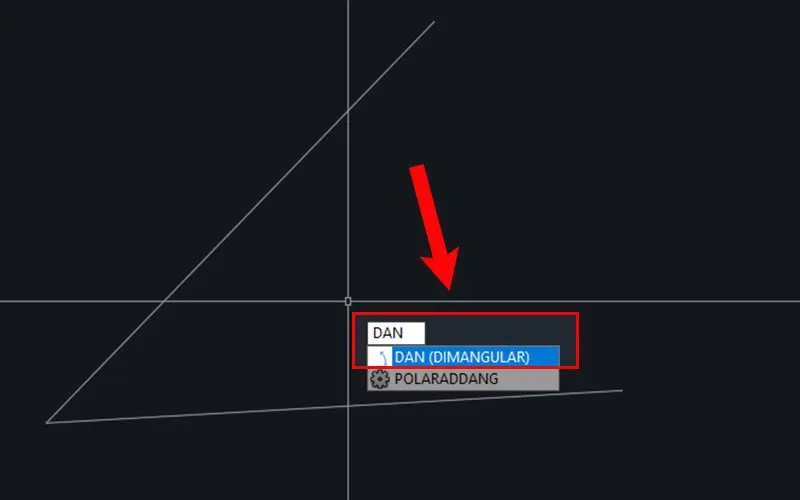
Bước 2: Chọn lần lượt các cạnh bạn muốn đo (2 cạnh) → Kéo kết quả đến một điểm mà bạn mong muốn → Nhấn để kết thúc lệnh.
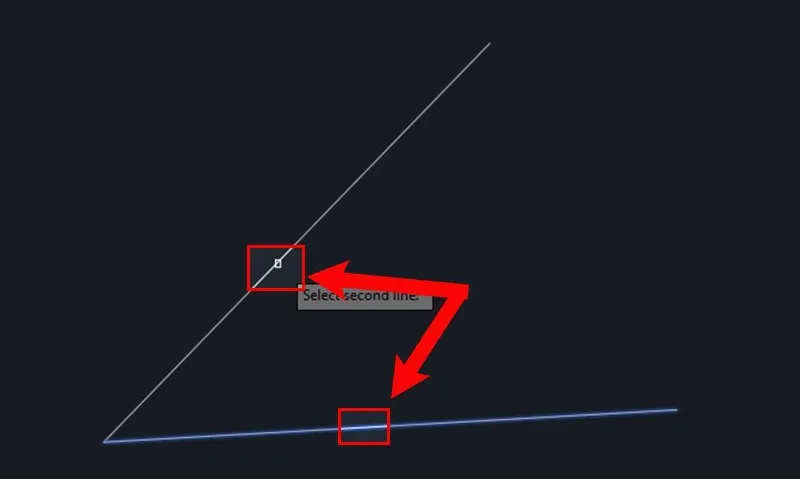
Bước 3: Kết quả.
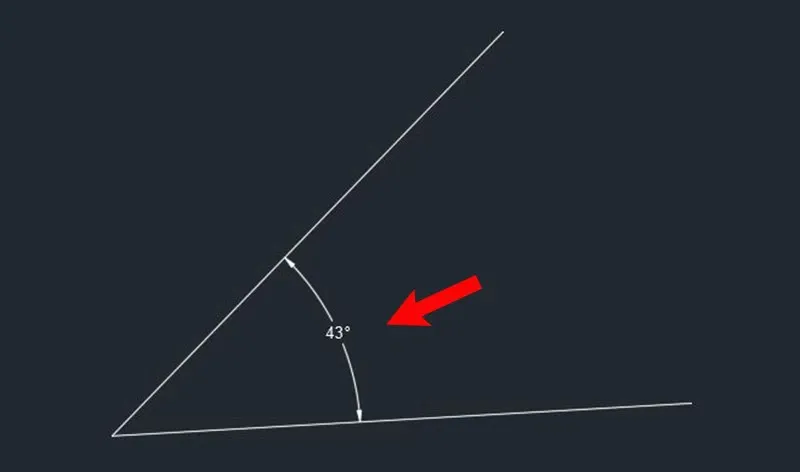
>>>>>Xem thêm: Tổng hợp những câu chúc Tết gia đình, bố mẹ, gia đình người yêu ngắn gọn và hay nhất
Bài viết trên đây Blogkienthuc.edu.vn đã bật mí các lệnh đo kích thước trong CAD và hướng dẫn cách sử dụng lệnh đo này cực chi tiết. Hy vọng bài viết sẽ giúp mọi người có thể thực hiện đo kích thước dễ dàng hơn nhé!
Xem thêm: Hướng dẫn sử dụng lệnh trim trong CAD

